你可以在所有主要操作系統上安裝和運行Docker;如果你使用的是Mac,並且不太確定如何開始,沒問題,這個Docker for Mac教程會幫助你。你將學會如何在Mac上安裝Docker並進行設置。
這個教程將逐步指導你完成所有安裝步驟,讓你迅速運行Docker容器。
先決條件
這個教程將進行實際演示。如果你想跟著做,請確保你擁有以下內容:
- macOS版本10.14或更新版本。本教程將使用macOS Big Sur,版本11.5.1。
使用Homebrew安裝Docker for Mac
雖然你可以以多種不同的方式安裝Docker,但如果你使用的是macOS,那麼Homebrew套件管理器可能是最簡單的。在開始之前,請確保你已經安裝了Homebrew。
macOS的Homebrew套件管理器提供了兩種安裝Docker的方式。你可以只安裝Docker引擎,也可以安裝Docker Desktop。讓我們首先介紹如何安裝Docker引擎。
要安裝Docker引擎:
1. 打開macOS終端並運行以下命令。該命令告訴Homebrew下載並安裝名為docker的套件。Homebrew將自動找到最新版本。
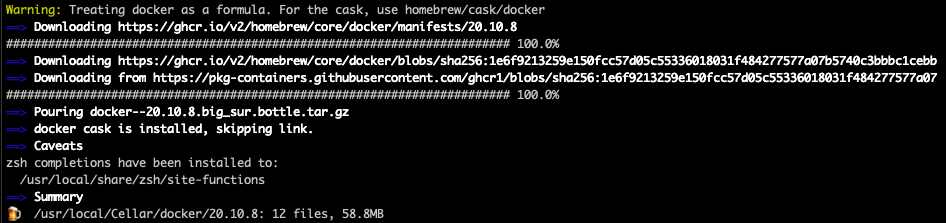
2. 下載並安裝 docker-machine 和 virtualbox 套件。Docker 在 macOS 上正確運行需要這兩者。
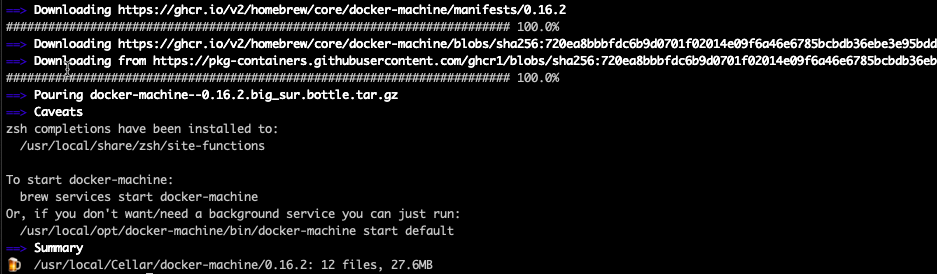
注意在 VirtualBox 安裝命令中的
--cask選項。--cask選項是 Homebrew 安裝圖形界面應用程序的方式。由於 VirtualBox 是一個圖形界面應用程序,命令必須包含--cask選項。
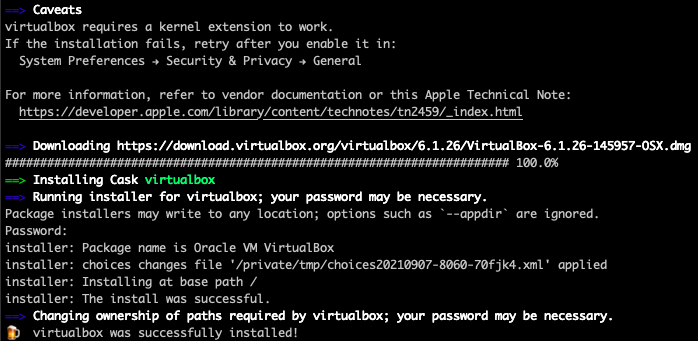
3. 安裝完 VirtualBox 後,您可能會收到 macOS 阻止安裝的警告。要允許安裝,點擊 打開安全性偏好設置。
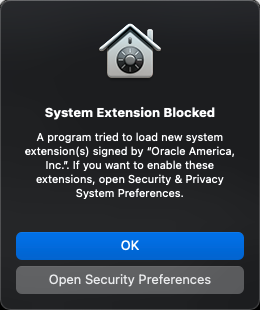
4. 點擊 詳細信息 按鈕,選中標籤為 Oracle America, Inc,,然後點擊確定。Oracle 擁有 VirtualBox。
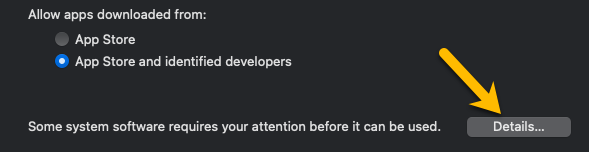
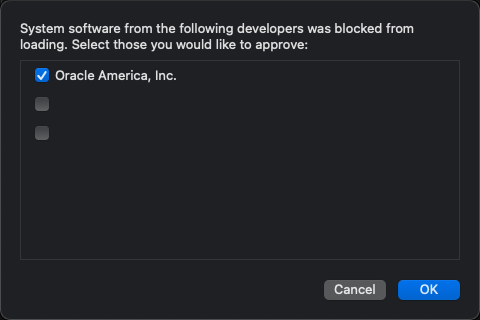
使用 Homebrew 安裝 Docker Desktop
如果您更喜歡 Docker 的圖形界面,Docker Desktop 是您的朋友。如果尚未安裝 Docker Engine,您可以安裝 Docker Desktop。
請勿嘗試使用Docker Desktop安裝Docker引擎。如前所示,Docker引擎需要VirtualBox,可能與Docker Desktop衝突。 Docker Desktop不與VirtualBox 4.3.30之前的版本兼容。
要安裝Docker Desktop,在終端中:
- 執行下面的命令。請注意,使用Homebrew安裝圖形界面應用程序需要
--cask開關。
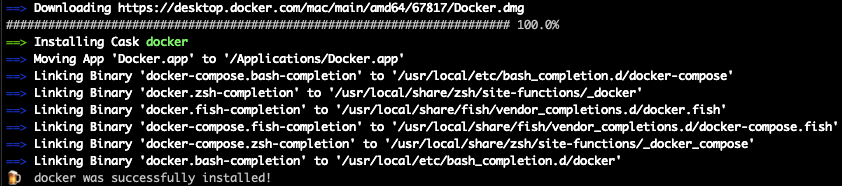
2. 當Homebrew完成安裝後,使用以下命令在終端中打開Docker。
3. 點擊打開按鈕打開Docker Desktop。第一次運行Docker Desktop時,您將看到此提示。
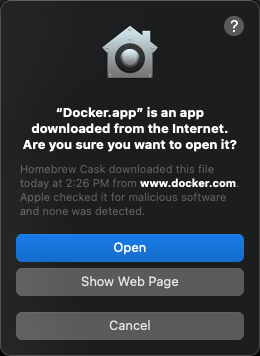
4. 在提示時,點擊OK按鈕以允許特權訪問(sudo訪問),以便Docker Desktop設置內部網絡,以使容器彼此通信。點擊OK將安裝Docker引擎的各種活動的Docker助手工具。
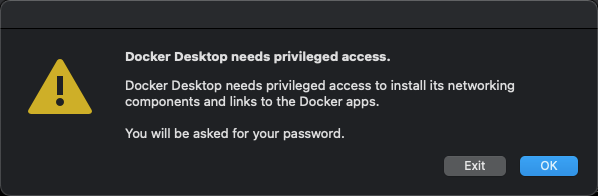
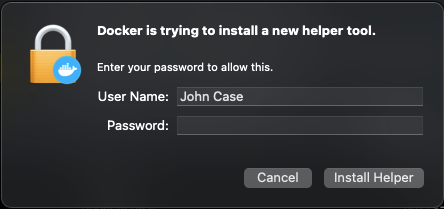
在macOS上使用磁碟映像安裝Docker Desktop
如果您希望使用磁碟映像(DMG文件)在macOS上安裝Docker,則此部分適用於您。根據處理器類型(Intel或Apple)的不同,使用磁碟映像安裝Docker略有不同。在適用的地方,本教程將提供區分的提示。
執行About This Mac應用程式,即可找到處理器。
要使用磁碟映像安裝Docker Desktop,打開終端機,讓我們開始吧。
1. 只適用於蘋果處理器:安裝Rosetta。 Rosetta是一個應用程式,模擬各種Intel處理器行為,允許為Intel處理器構建的應用程式(如Docker)在搭載蘋果處理器的Mac上運行。
2. 開啟網頁瀏覽器,轉到Docker Desktop for Mac安裝頁面。點擊與您的Mac處理器類型相對應的按鈕。
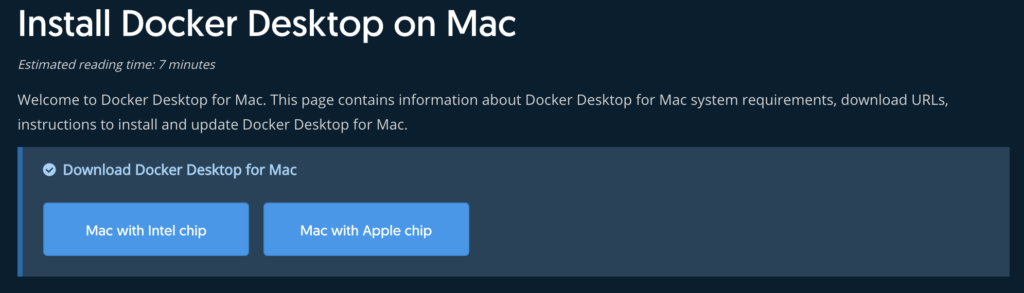
3. 下載完成後,點擊磁碟映像文件運行Docker Desktop安裝程式。一個菜單畫面將顯示帶有Docker Desktop應用程式和Mac上的應用程式文件夾的選項。將Docker Desktop圖標拖放到應用程式文件夾以完成安裝。
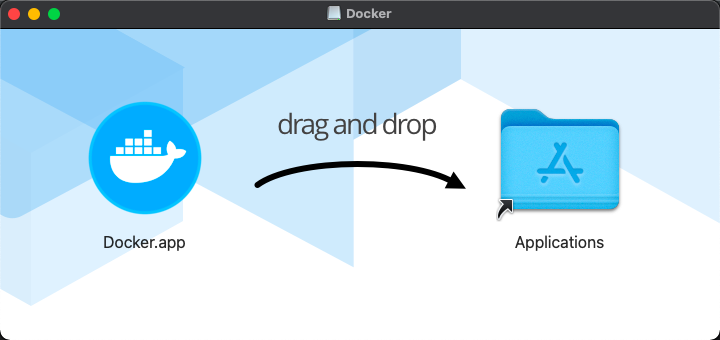
4. 執行Docker應用程式。您將看到與前一部分的步驟三和步驟四相同的安全提示。通過這些畫面,您就完成了!
配置Mac上的Docker
現在 Docker 已經成功安裝在您的 Mac 上,是時候配置一些 Docker Desktop 的基本選項了。Docker Desktop 儀表板是您 Docker 實例中運行的所有 Docker 容器和應用程序的中心位置。
打開 Docker Desktop,並在儀表板右上角點擊齒輪圖標以進入偏好設置畫面。
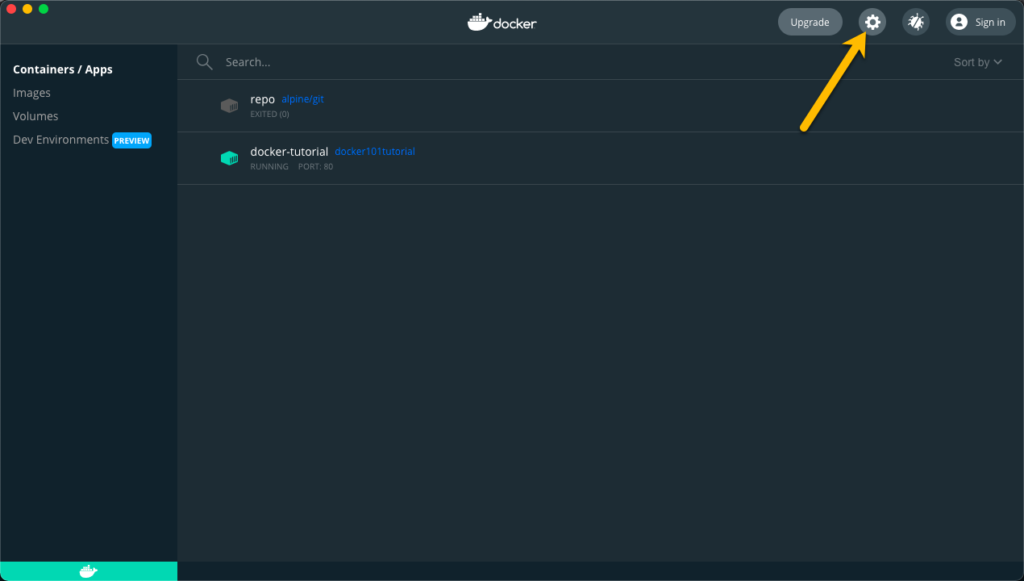
在偏好設置畫面中,您將看到各種包含項目的部分,用於自定義 Docker 的行為。以下是一些值得注意的設置。
系統資源
選擇 資源 選單項目,並點擊 高級。高級部分包含 Docker Desktop 使用的硬件資源的配置。
通過滑塊,您可以調整 Docker Desktop 可用的硬件資源。
- 處理器 – Docker Desktop 可用的處理器數量。默認設置為 Mac 上最大數量的一半。增加此數字將提高容器和應用程序的性能。
- 內存 – Docker Desktop 可用的內存量。默認情況下,此值設置為 2 GB。
- 交換 – Docker Desktop 的交換文件大小。默認值為 1 GB,可根據容器和應用程序的需求進行增加或減少。
- 磁碟映像大小 – Docker Desktop 可用的本地磁碟空間。
- 磁碟映像位置 – Docker Desktop 磁碟映像的檔案系統位置。
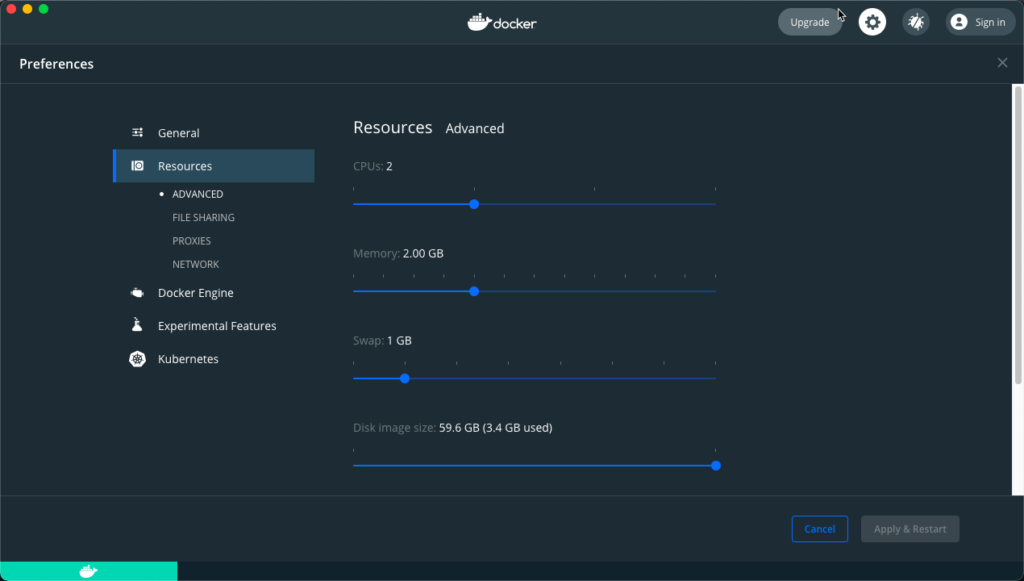
檔案共用在資源 —> 進階選單項下選擇Docker。列出的位置是您的 Mac 本機檔案系統與任何正在運行的Docker容器和應用程式之間共用的資料夾。
要新增位置:
1. 在檔案共用畫面的右下方點擊加號圖示。
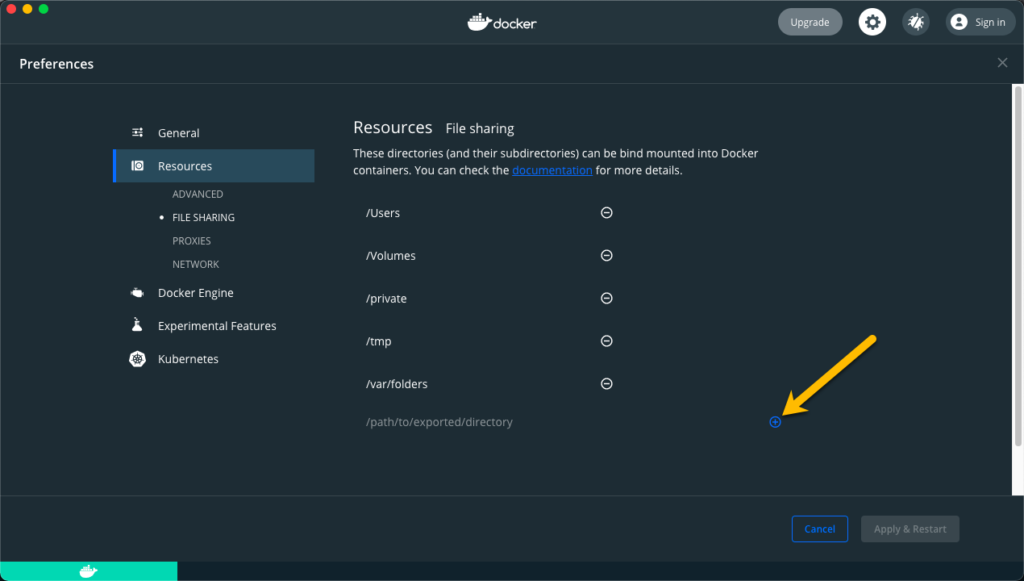
2. 選擇您想要與 Docker Desktop 共用的資料夾,然後點擊開啟。
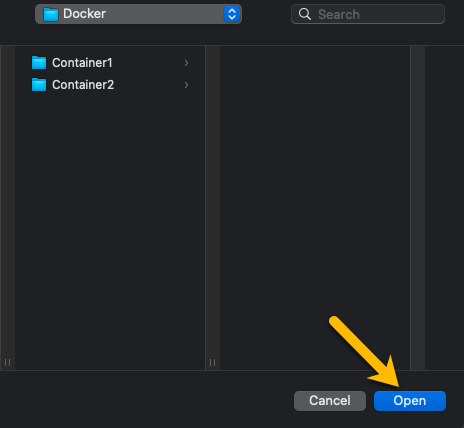
3. 點擊套用並重新啟動按鈕以套用變更。
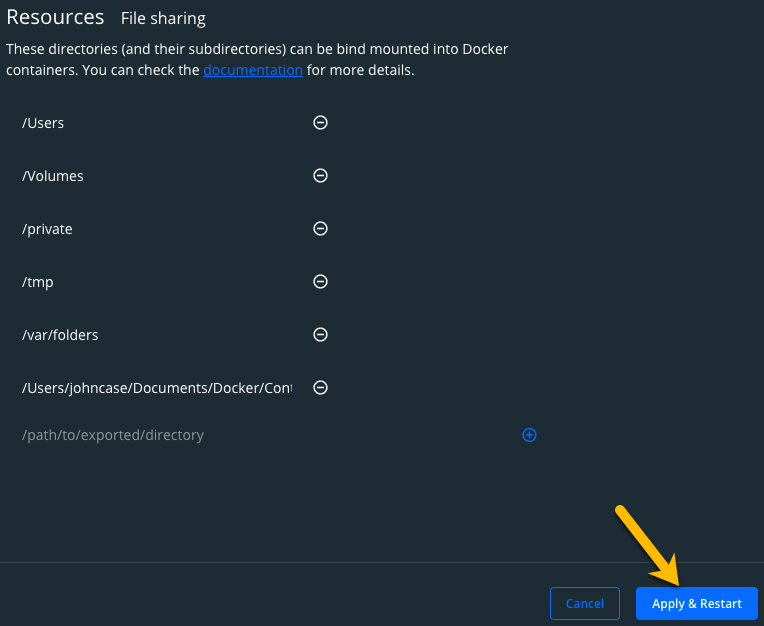
請注意,與 Docker 共用太多資料夾可能會導致系統效能下降。
結論
在 Mac 上設定 Docker 是您邁向學習容器基礎架構模型的第一步。在您的 Mac 上安裝 Docker 將為您提供一個探索和測試在 Docker 中運行容器和應用程式的場所。
您會在您的新 Docker Mac 環境中設定哪些容器呢?













